Alertas notificação integração permitem conectar serviços e plataformas específicos à plataforma New Relic . Você pode usar essas conexões para enviar notificações do New Relic. Através destas notificações você obtém informações sobre questões que necessitam de revisão ou que o ajudam a tomar uma decisão sobre um problema detectado.
Detalhes de integração
Leia mais sobre cada uma de nossas integração de notificação específica.
Integre o New Relic ao Atlassian Jira (Cloud) e crie, atualize e feche problemas do Jira automaticamente.
Permissões
Importante
Esta integração não oferece suporte à instalação do JIRA no local ou no data center.
As permissões necessárias do Jira API-Token são BROWSE_PROJECTS, ASSIGN_ISSUES, CLOSE_ISSUES, CREATE_ISSUES, EDIT_ISSUES, RESOLVE_ISSUES, TRANSITION_ISSUES, USER_PICKER e ADD_COMMENTS.
Para ativar a alternância de sincronização bidirecional, o Jira API-Key fornecido deve ter uma função Admin .
Configurar um destino Jira
Crie problemas do Jira e permita que o Jira e o New Relic compartilhem atualizações e permaneçam sincronizados.
Para criar um destino Jira, siga estas etapas:
Vá para one.newrelic.com > All capabilities > Alerts, clique em Destinations e selecione Jira.
Insira as seguintes informações:
- Name: Nome personalizado para identificar o destino.
- URL: A URL do destino.
- Username: O endereço de e-mail do usuário.
- API token: gerado a partir de sua conta Atlassian.
Antes de salvar o destino, recomendamos que você clique no botão Test connection para verificar sua conexão.
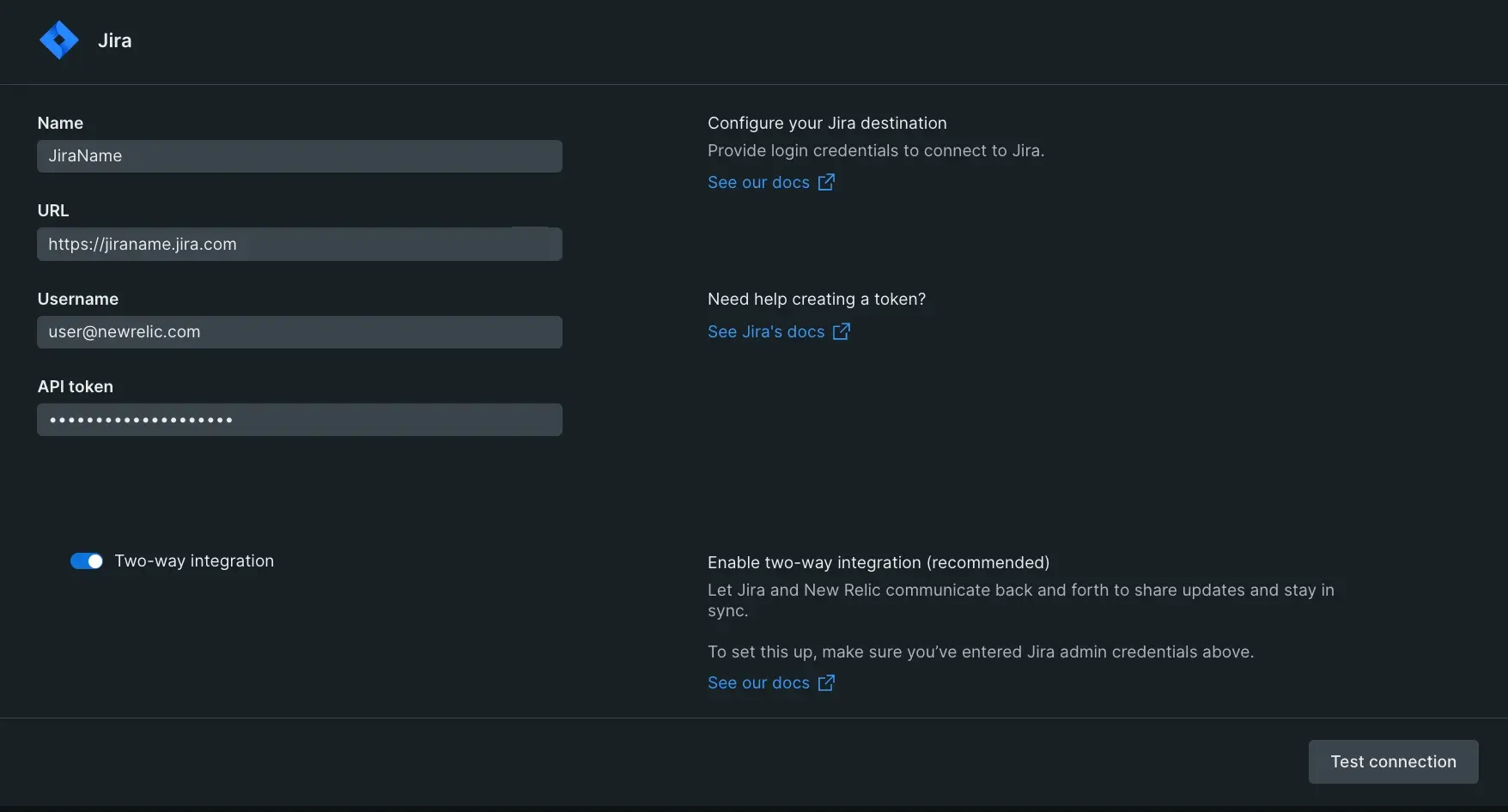
Sincronização bidirecional
A sincronização bidirecional é aplicável ao fluxo de trabalho. Para habilitá-lo, ative o botão de integração bidirecional.
Quando ativado, um Jira Webhook é criado na sua conta do Jira. O webhook contém detalhes de acesso ao New Relic (URL e chave de API).
Sincronize com o fluxo de trabalho do New Relic
O encerramento de um problema do New Relic é acionado quando o status do problema do Jira muda para
done.O reconhecimento do problema do New Relic é acionado quando o status do problema do Jira muda para
in-progress.Configure o modelo de mensagem no Workflows
Para configurar um modelo para um problema do Jira, siga estas etapas:
Vá para one.newrelic.com > All capabilities > Alerts > Workflows e clique em um fluxo de trabalho existente ou clique no botão + Add a new workflow .
Escolha um destino existente ou crie um novo.
Depois de se conectar ao destino, escolha um projeto e selecione o tipo de problema do JIRA a ser usado.
Depois de selecionar o tipo de problema, os campos do projeto configurado serão mapeados automaticamente para sua instância do Jira.
Para ajudá-lo a começar, preenchemos automaticamente os campos e valores obrigatórios e recomendados. Certifique-se de incluir um valor em todos os campos obrigatórios antes de continuar.
Envie uma notificação de teste
Clique em uma notificação de teste com valores de campo padrão para ver o problema do Jira. Se for bem-sucedido, você terá um link para visualizar o incidente no Jira.
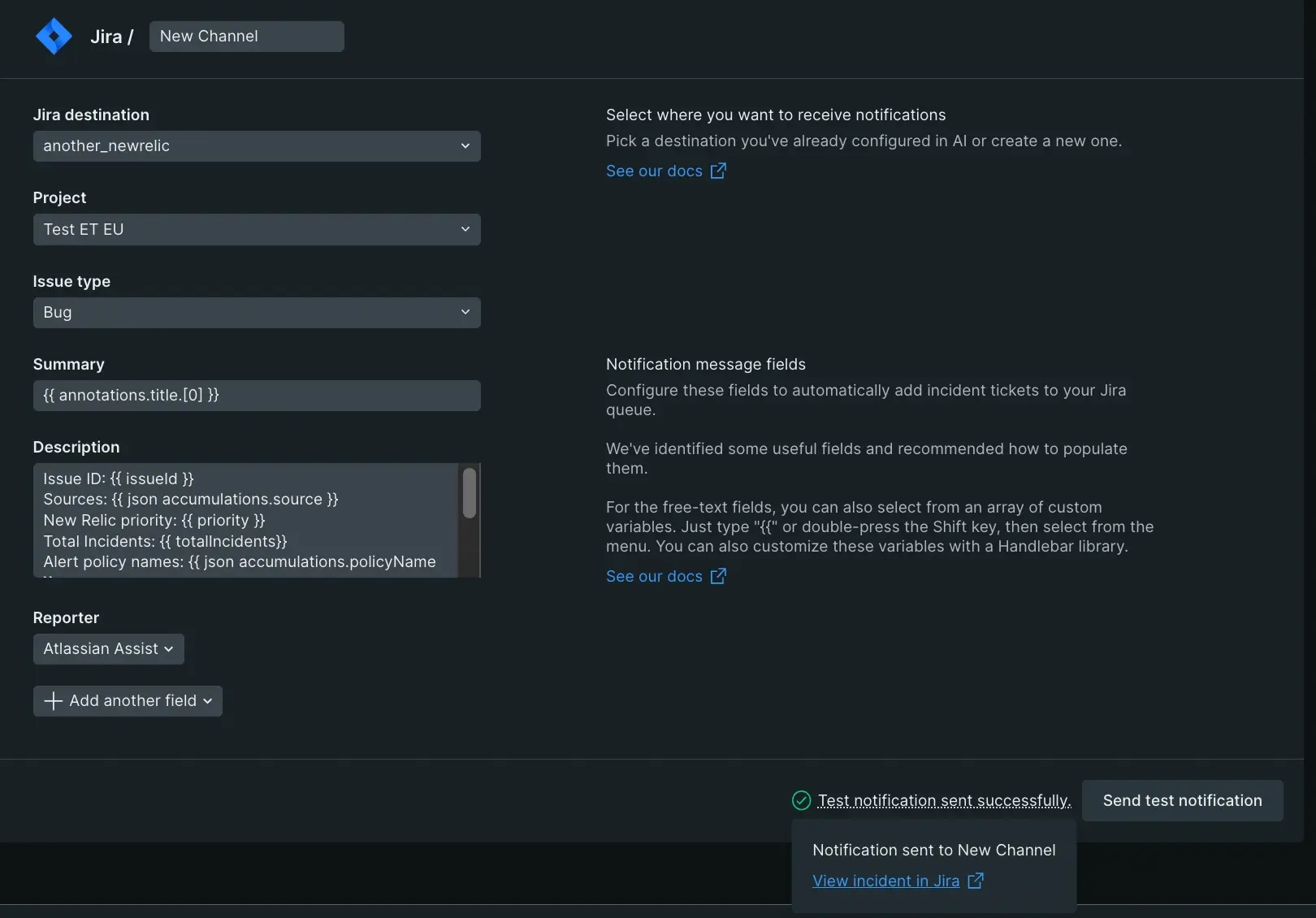
Modelo de mensagem de notificação do Jira.
Use o New Relic e o AWS EventBridge para personalizar e entregar notificações ao destino, como AWS Lambda, filas de serviço de notificação simples (SNS) da Amazon, log do CloudWatch e muito mais.
Configurar um destino EventBridge
Importante
A New Relic está listada na AWS como fonte de evento de parceiro SaaS.
Para criar um destino AWS EventBridge, siga estas etapas:
Vá para one.newrelic.com > All capabilities > Alerts, clique em Destinations e selecione AWS EventBridge.
Insira as seguintes informações:
Name: Nome personalizado para identificar o destino.
AWS region: Este é o seu endpoint regional da AWS. Selecione a região onde sua fonte de evento está hospedada.
AWS account ID: O ID da sua conta AWS. Este é um número de 12 dígitos.
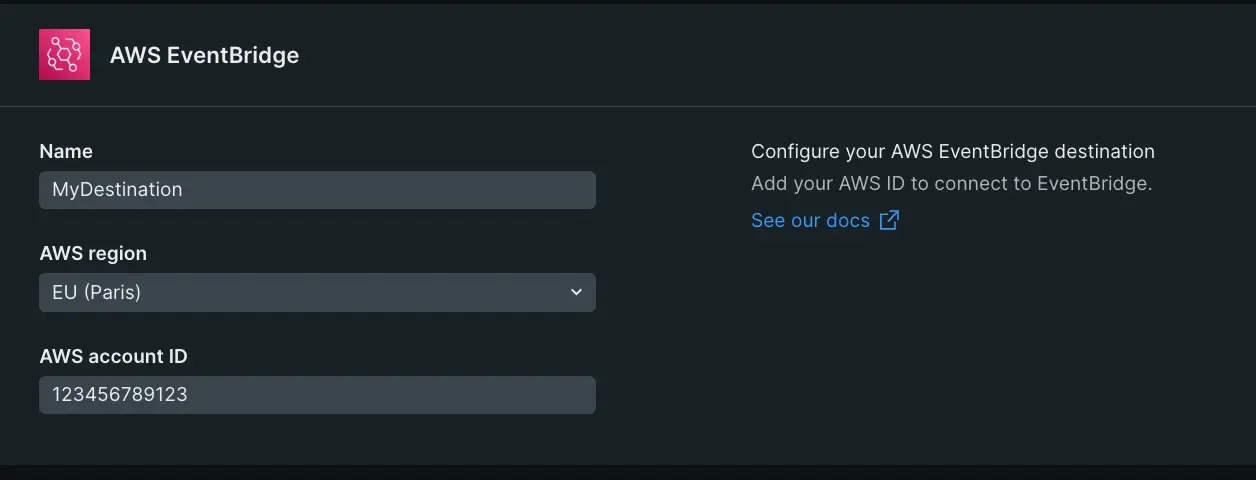
Escolha a fonte do seu evento
Depois de configurar o destino do EventBridge com o ID da sua conta da AWS, ao criar uma nova fonte de evento, ela estará disponível no EventBridge.
Selecione ou crie um nome de destino.
Selecione ou crie uma fonte de evento.
Quando você cria uma nova fonte de eventos, ela é criada na sua conta do AWS EventBridge como uma fonte de eventos do parceiro de integração.
Associe a origem do evento à sua conta AWS e crie uma regra
Para associar a origem do evento a um barramento de eventos:
No console do AWS EventBridge, escolha Partner event sources no painel de navegação.
Selecione o botão próximo à origem do evento do parceiro e escolha Associate with event bus.
O status da fonte do evento muda de Pending para Active e o nome do barramento de eventos é atualizado para corresponder ao nome da fonte do evento. Agora você pode começar a criar regras que correspondam aos eventos do New Relic.
Crie uma regra para o barramento de eventos.
Para reagir à notificação enviada do New Relic, você precisa criar regras com um padrão de evento que filtre os eventos do New-Relic.
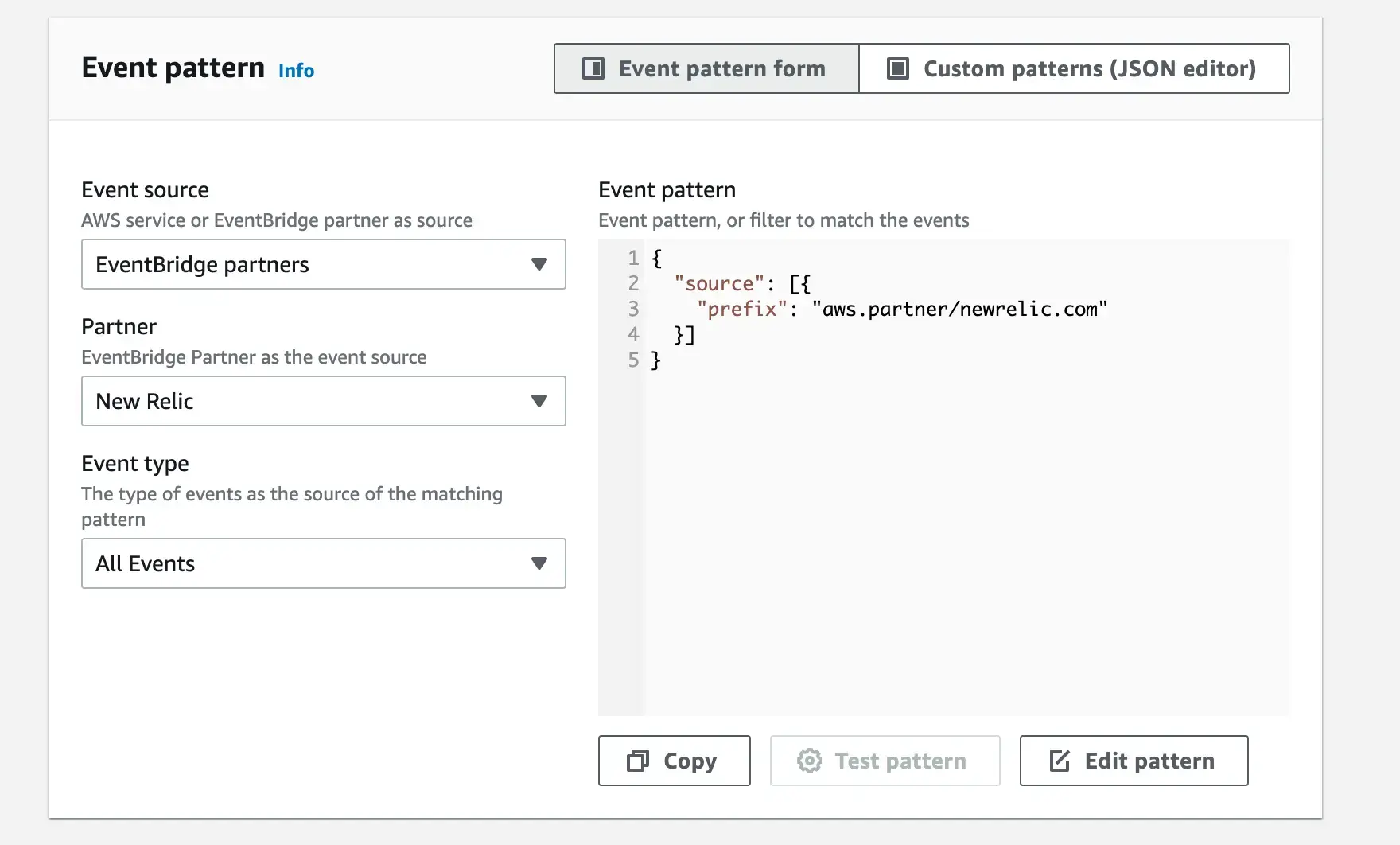
Use este documento da AWS sobre como criar uma regra de origem de evento para obter instruções mais detalhadas.
Configure o template de evento de mensagem no fluxo de trabalho
Navegue até Workflows, clique em um fluxo de trabalho existente ou no botão Add a new Workflow e escolha o destino do EventBridge. Ao enviar notificações do New Relic para o EventBridge, você pode usar um modelo de mensagem para personalizar essa notificação.
Você pode usar o modelo padrão ou personalizar o seu próprio. Escolha Variables no menu de variáveis e aplique a sintaxe do guidão para enriquecer seu evento.
A API EventBridge requer JSON, e a visualização do modelo exibe o JSON renderizado. Depois que o modelo de evento estiver em conformidade com um JSON válido, você poderá enviar uma notificação de teste ao AWS EventBridge. Consulte nossos exemplos de uso de JSON para obter mais informações.
O destino do e-mail é criado automaticamente quando você escolhe Email como canal de notificação para um fluxo de trabalho, portanto não é necessário configurá-lo no menu Destinations . Cada destino de e-mail é exclusivo para o fluxo de trabalho associado a ele e isso significa que pode aparecer como duplicado no feed de destinos.
Para configurar fluxo de trabalho para alertas em envio de e-mail:
Vá para one.newrelic.com > All capabilities > Alerts.
Selecione Workflows no painel de navegação esquerdo.
Clique em + Add a workflow.
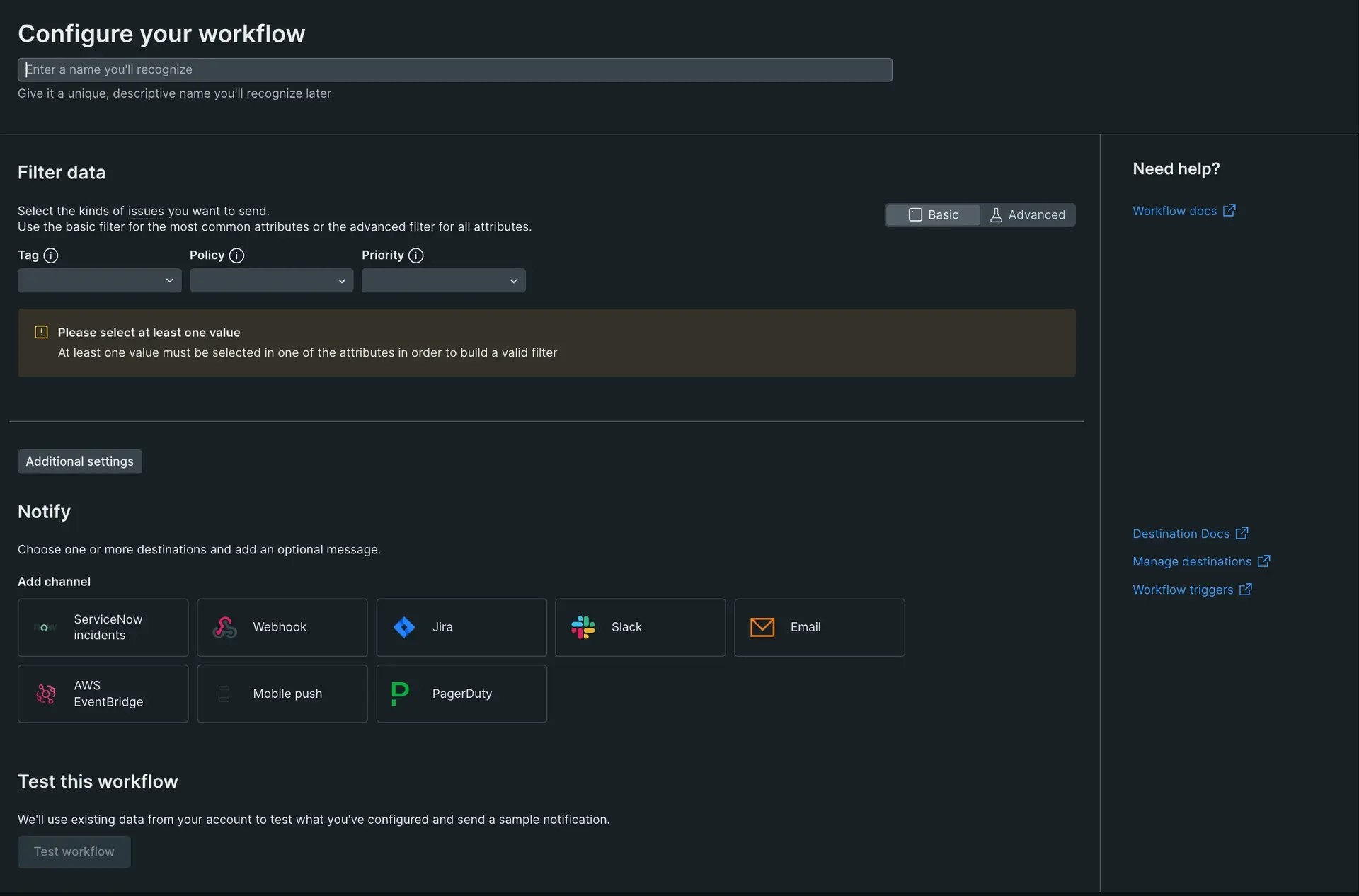
Dê um nome ao seu fluxo de trabalho. Este campo é obrigatório e precisa ser único.
Filtre os dados que você precisa. Você pode escolher entre Basic e Advanced opções para adicionar os problemas que deseja enviar.
Para enriquecer seus dados ou configurar as configurações de notificação para problemas silenciados, clique em Additional settings.
- Para enriquecer os dados, habilite Enrich your data, crie uma consulta NRQL, salve e saia.
- Para configurar as definições de notificação para problemas silenciados, escolha uma das opções disponíveis conforme sua necessidade.
Selecione Email como método de notificação.
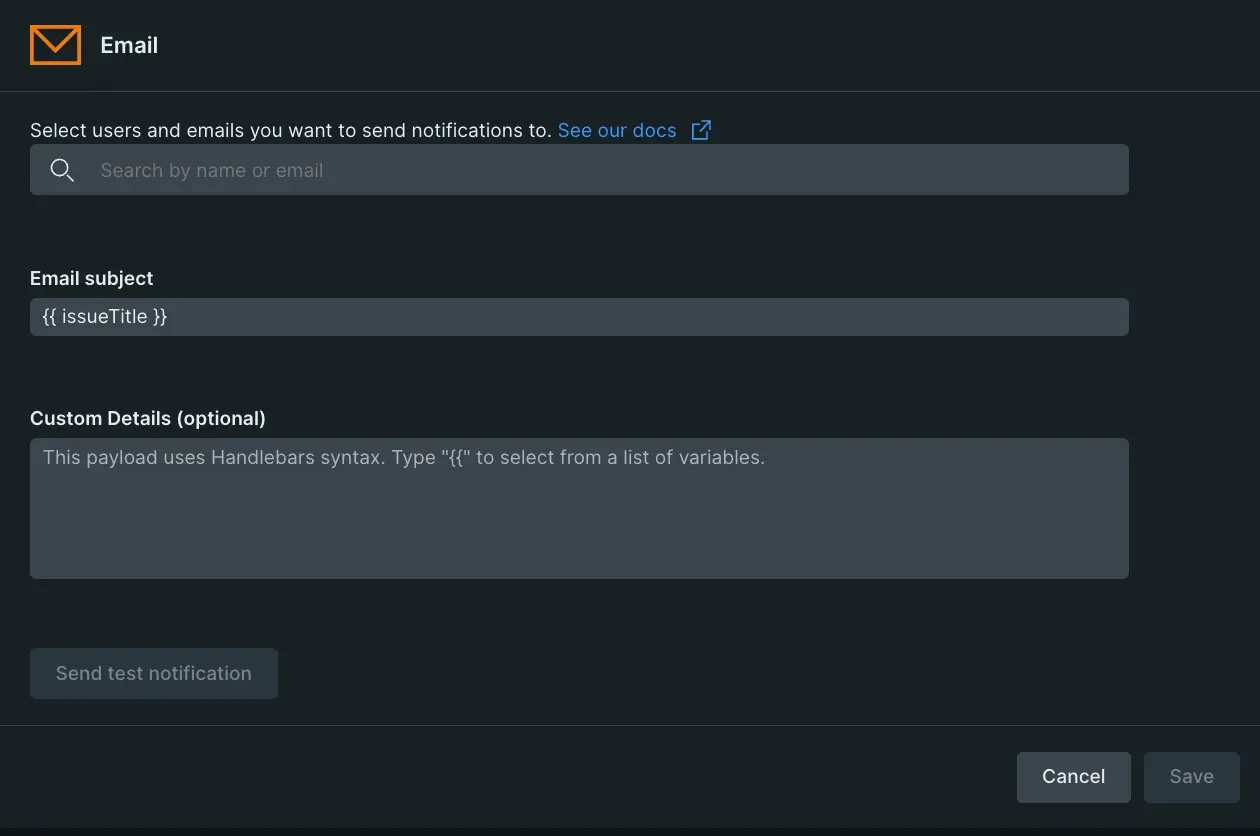
Adicionar destinatários: digite o nome ou endereço de e-mail do destinatário. Os destinos que possuem esse usuário aparecerão no feed - escolha um. Se você quiser criar um novo destino para o usuário:
No feed, clique em Create new destination.
Na página Add a destination, adicione destinatários pesquisando seu ID de e-mail ou nome de usuário, insira um nome exclusivo para o destino e salve.
- Se um endereço de e-mail já estiver associado a um destino existente, você será solicitado a mesclá-los. Selecione Merge para combinar destinos.
- Se você adicionou um novo endereço de e-mail, o destinatário receberá um e-mail de verificação. O destinatário deve concluir o processo de verificação para começar a receber notificações.
Importante
Limites de destino de e-mail:
- Contas gratuitas: Cada destino pode ter no máximo 5 endereços de e-mail.
- Contas pagas: cada destino pode ter no máximo 150 endereços de e-mail.
- Limite de organização: 1.000 endereços de e-mail exclusivos podem ser adicionados por clientes de organização por 24 horas (aplica-se a todos os usuários).
Personalize a mensagem de e-mail.
- Para o assunto do email, você pode usar a carga padrão ou personalizá-la para conter os dados necessários.
- O corpo do e-mail inclui dados padrão que não podem ser alterados, mas você também pode adicionar seus próprios detalhes adicionais personalizados. Essas personalizações aparecem na seção Custom Details .
- Para enriquecer o e-mail, escolha variáveis no menu de variáveis e aplique a sintaxe do guidão.
Clique em Send test notification para garantir que a notificação do e-mail chegue à caixa de entrada.
Clique em Save.
Clique em Activate workflow.
Dica
Você pode acompanhar todas as notificações geradas para o e-mail por destino no log de notificações.
Na página principal do fluxo de trabalho, você pode ativar, editar, excluir ou copiar o ID do fluxo de trabalho para a área de transferência do fluxo de trabalho criado.
Envie notificação do New Relic para o Microsoft Teams. Para obter mais informações, consulte integraçãoNew Relic para Microsoft Teams.
Envie notificações push para seus aplicativos móveis New Relic iOS ou Android.
Configure um destino de push mobile
Para criar um destino de push mobile, você precisa do seguinte:
Push destination name: Um nome de destino exclusivo.
User id: Isso será preenchido automaticamente com base no usuário de login atual.
Importante
Atualmente, você só pode criar destinos de push móveis para o usuário de login atual com recursos de modificação. Você também pode criar apenas um único destino de push para seu usuário. Se você tentar criar mais de um, um erro será exibido. Antes de salvar o destino, recomendamos testar a conexão usando o botão Test connection .
Configurar quando receber notificação push no fluxo de trabalho
Vá para one.newrelic.com > All capabilities > Alerts > Workflows e clique em um fluxo de trabalho existente ou no botão +Add a new workflow e escolha o notificador mobile. Para configurar um mobile push, clique no notificador mobile e selecione o destino desejado.
Modelo de webhook para Atlassian Opsgenie
Envie notificação do fluxo de trabalho para o Opsgenie usando um modelo de webhook: Modelo de webhook do Opsgenie para fluxo de trabalho
Integre o New Relic ao PagerDuty para criar, atualizar, reconhecer e resolver automaticamente incidentes do PagerDuty.
Oferecemos duas maneiras de integração com o PagerDuty:
Account level integration using REST API Keys (recommended): esta integração totalmente automática oferece suporte à sincronização bidirecional e à capacidade de definir vários serviços PagerDuty em um único destino New Relic.
Service integration using Events API keys: esta integração de serviço única usa a chave de integração de nível de serviço e requer um destino New Relic separado para cada serviço PagerDuty exclusivo.
Integração em nível de conta
Essa integração totalmente automática oferece suporte à sincronização bidirecional e à capacidade de definir vários serviços PagerDuty em um único destino New Relic.
Permissões
Esta integração requer permissão para realizar as seguintes ações:
Esta integração requer uma chave de API REST. PagerDuty possui dois tipos de chave de API REST:
Chave de acesso geral: inclui todas as permissões listadas acima e os administradores do PagerDuty e proprietários de contas têm acesso. Consulte as instruções do PagerDuty.
Token de usuário pessoal: se sua conta tiver permissões avançadas, você pode criar uma chave de API REST pessoal exclusiva. As solicitações feitas utilizando chave de API REST pessoal ficam restritas às permissões do usuário. Se você optar por fornecer uma chave de API de token de usuário, certifique-se de que ela tenha as permissões necessárias descritas acima. Consulte as instruções do PagerDuty.
Dica
Para token de usuário pessoal, recomendamos usar um usuário de integração dedicado que não pertença a um usuário real.
Durante a criação de um destino em nível de conta, criamos uma integração de serviços. Não exclua esta integração, pois usamos essa chave!
Configure um destino
Para criar um destino PagerDuty:
Vá para one.newrelic.com > All capabilities > Alerts, clique em Destinations e selecione PagerDuty.
Insira as seguintes informações:
Name: Nome personalizado para identificar o destino.
API Key: para esta integração, você será solicitado a fornecer uma chave de API REST. Existem dois tipos de chave de API REST no PagerDuty, acesso geral e token de usuário.
Antes de salvar o destino, recomendamos testar a conexão clicando no botão Test connection .
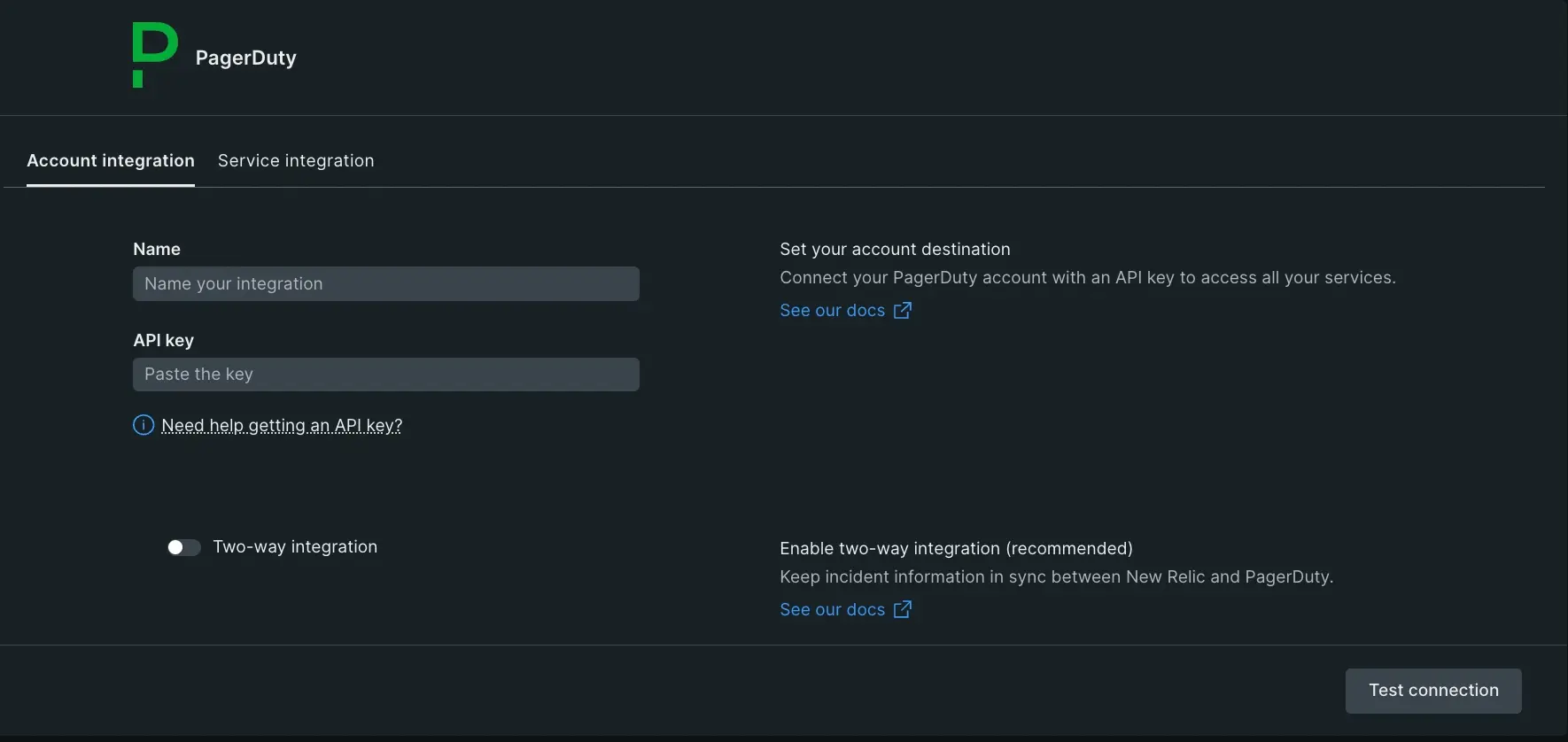
Sincronização bidirecional
Para ativar a sincronização bidirecional, ative o botão de alternância two-way integration . Quando ativado, uma assinatura do PagerDuty é criada posteriormente para o serviço PagerDuty selecionado (consulte personalizar um modelo de mensagem). O webhook contém detalhes de acesso ao New Relic (URL e chave de API do New Relic). Por padrão, qualquer mudança de estado no incidente do PagerDuty criado pela New Relic será sincronizada de volta com a New Relic.
Importante
Se você for um cliente do PagerDuty Event Intelligence ou Digital Operations usando o Intelligent Alert Grouping em um determinado serviço, poderão ocorrer possíveis incompatibilidades no incidente do PagerDuty enviado de volta ao New Relic.
Sincronize com o fluxo de trabalho do New Relic
O encerramento de um problema do New Relic é acionado quando o incidente do PagerDuty é resolvido.
O reconhecimento de um problema do New Relic é acionado quando o incidente do PagerDuty é reconhecido.
Configure o modelo de mensagem no fluxo de trabalho
Para configurar o modelo de mensagem:
- Vá para one.newrelic.com > All capabilities > Alerts> Workflows e clique em um fluxo de trabalho existente ou no botão + Add a new workflow e escolha o notificador PagerDuty.
- Escolha um destino ou crie um novo.
- Selecione um serviço PagerDuty.
- Selecione um usuário. A New Relic publicará notas em nome do usuário selecionado.
- Envie detalhes para a seção Detalhes personalizados no PagerDuty. Você pode usar a carga padrão ou personalizá-la usando texto livre ou variáveis dinâmicas da carga do problema. Escolha variáveis no menu de variáveis e aplique a sintaxe do guidão para enriquecer sua carga útil. A seção preview à direita mostra uma carga esperada após o modelo ser renderizado. Caso a carga não forme um JSON válido, será apresentado um erro e não será possível salvar o template.
Os detalhes personalizados no alerta do PagerDuty são preenchidos automaticamente.
Envie uma notificação de teste
Você pode ver como o incidente do PagerDuty aparecerá clicando em uma notificação de teste com valores de campo padrão. Se for bem-sucedido, um incidente será criado e um link aparecerá.
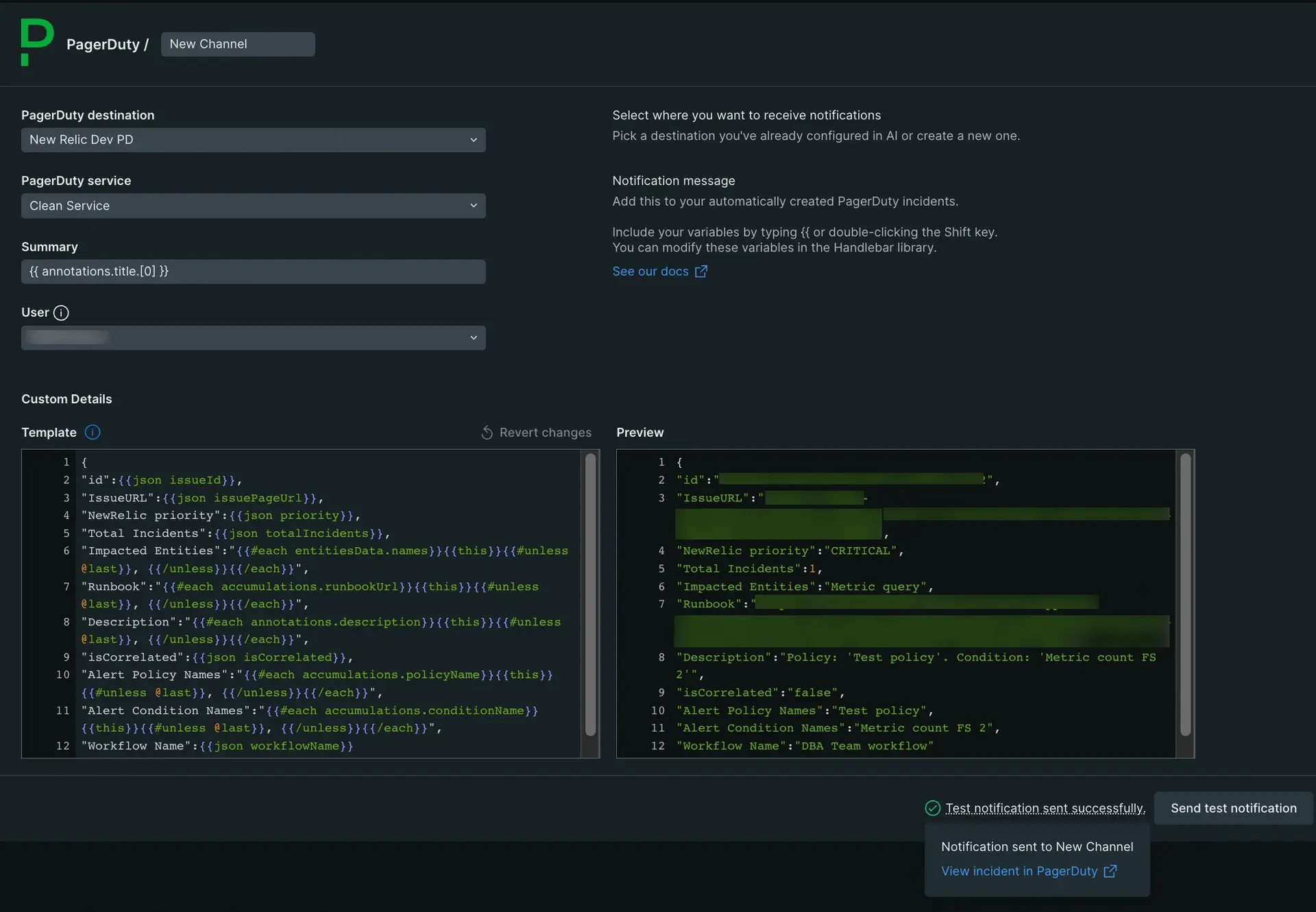
Integração de serviços
Esta integração requer a configuração de uma integração do New Relic PagerDuty no serviço no qual você deseja que o New Relic crie o incidente. Para criar uma integração New Relic no serviço PagerDuty:
Vá para Services > Service Directory e selecione o serviço ao qual deseja adicionar a integração.
Selecione a guia Integrations e clique em Add an integration.
Encontre e marque a integração do New Relic na lista e clique em Add.
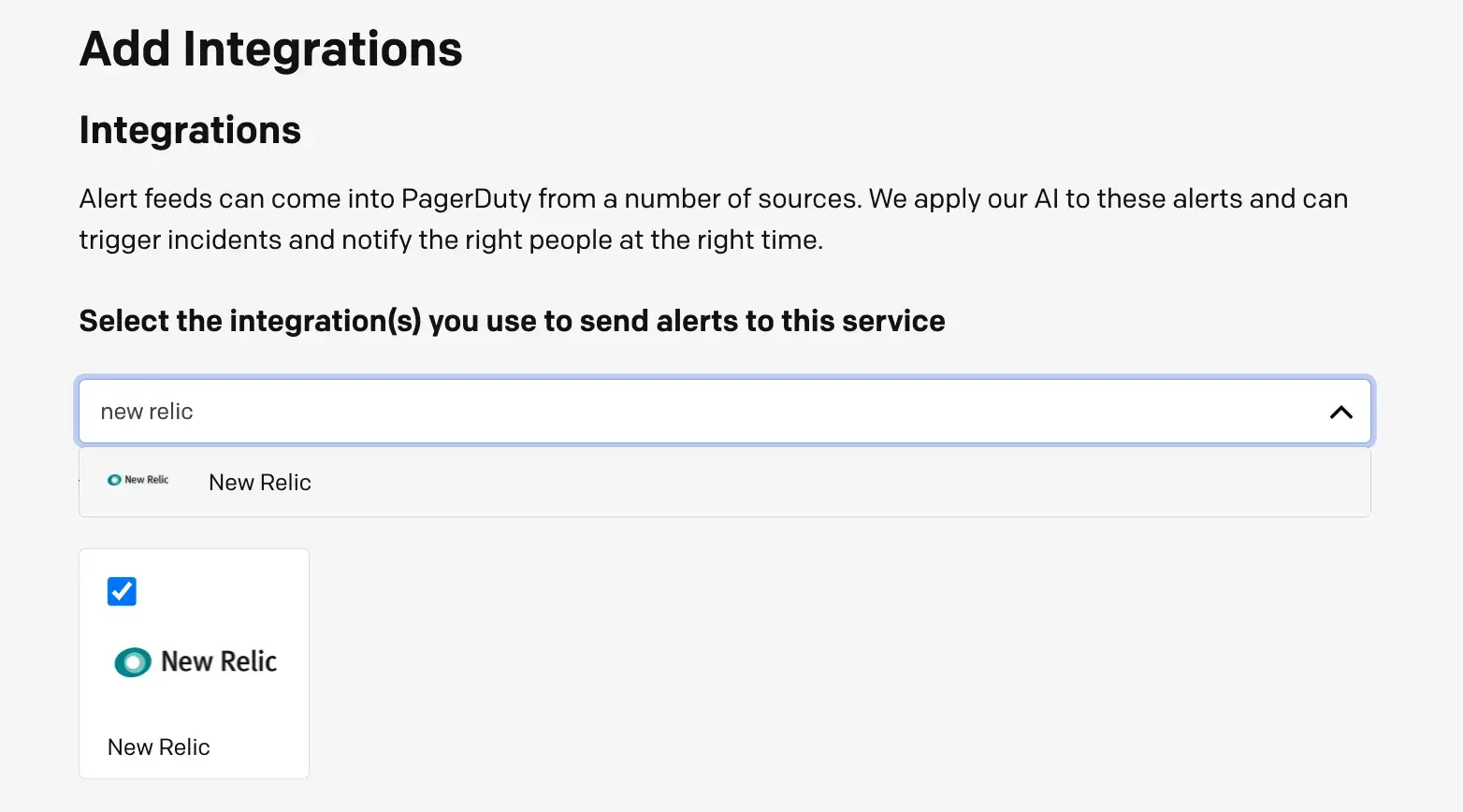
Clique à direita para visualizar e copiar seu Integration Key.
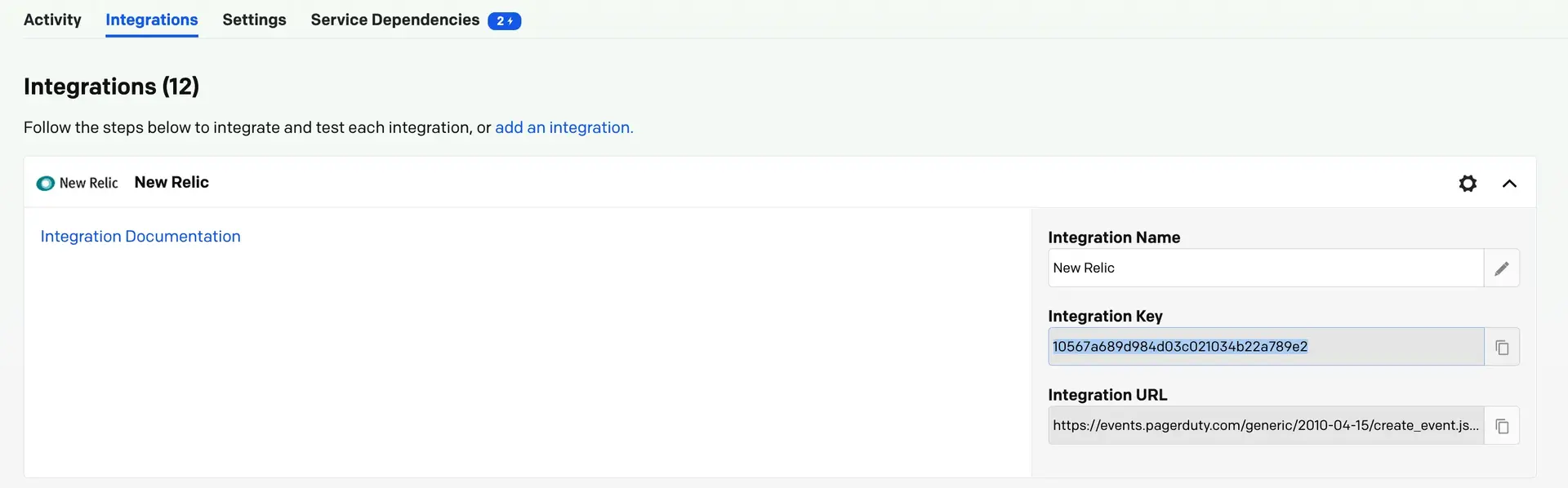
Configurar o modelo de mensagem
Para configurar o modelo de mensagem:
Vá para one.newrelic.com > All capabilities > Alerts > Workflows e clique em um fluxo de trabalho existente ou clique no botão + Add a new workflow e escolha o notificador PagerDuty.
Escolha um destino ou crie um novo.
(Opcional) Edite o resumo do incidente padrão.
Observe que os detalhes personalizados no alerta do PagerDuty são preenchidos automaticamente.
Envie uma notificação de teste
Você pode ver como o incidente do PagerDuty aparecerá clicando em uma notificação de teste com valores de campo padrão.
Importante
Este é um tipo de integração legado que está em modo de manutenção. Se você ainda não configurou esta integração de legado, consulte ServiceNow (aplicativo certificado).
Integre o New Relic ao ServiceNow ITSM e crie, atualize e resolva automaticamente incidentes do ServiceNow.
Funções
Como parte da integração, buscamos campos da tabela de incidentes do ServiceNow e outros valores opcionais. Exigimos as seguintes permissões:
Permissões de leitura completas para as tabelas
sys_dictionary,sys_choice,sys_useretask.Permissão de leitura/gravação para
incident.Para buscar usuário para a coluna
caller, precisamos de permissões de leitura para a tabelasys_user.As funções não granulares prontas para uso
personalize_choices,personalize_dictionary,rest_serviceousnc_platform_rest_api_accesseitiltêm as permissões acima. Permissões de leitura/gravação na tabelaapi_key_credentialssão necessárias para permitir a integração bidirecional. As funçõescredentials_adminediscovery_adminfornecem isso.Configure um destino
Para criar um destino ServiceNow:
Vá para one.newrelic.com > All capabilities > Alerts, clique em Destinations e selecione ServiceNow.
Insira as seguintes informações:
Destination Name: Nome personalizado para identificar o destino.
Domain: A URL do destino.
Username: O nome do usuário.
Password: A senha do usuário.
Antes de salvar o destino, recomendamos testar a conexão clicando no botão Test connection .
Sincronização bidirecional
Para configurar o two-way integration:
Ative o botão
two-way integration.Abra e baixe este arquivo XML, que inclui a regra de negócios que aciona o evento de volta para o New Relic.
No menu da barra lateral do ServiceNow, acesse System Definition > Business Rules.
Clique no ícone do menu em um dos cabeçalhos das colunas, selecione Import XML e faça upload do arquivo XML que você baixou.
Depois de salvar o destino, uma chave de API New Relic será mantida em
api_key_credentials. A chave é enviada em um cabeçalho como parte da chamada REST retorno de chamada para New Relic.Sincronizar com fluxo de trabalho
- Quando o estado do incidente do ServiceNow muda para resolvido, aciona o encerramento do problema do New Relic.
- Quando o estado do incidente do ServiceNow muda de aberto, aciona o reconhecimento do problema do New Relic.
Configure o modelo de mensagem no fluxo de trabalho
Vá para one.newrelic.com > All capabilities > Alerts > Workflows e clique em um fluxo de trabalho existente ou no botão + Add a new workflow
Escolha um destino do ServiceNow.
Após uma conexão bem-sucedida, as colunas da tabela de incidentes do ServiceNow são buscadas em sua conta e mapeadas automaticamente para sua instância do ServiceNow.
Para ajudá-lo a começar, os campos obrigatórios e recomendados são pré-preenchidos com valores padrão. Ao adicionar um valor personalizado para um campo compatível, você pode adicionar um valor dinâmico da carga útil do problema ou gravar seu próprio valor. Você pode remover qualquer campo não obrigatório e adicionar o seu próprio.
Envie uma notificação de teste
Clique em Send test notification para ver o incidente do ServiceNow com valores de campo padrão. Se for bem-sucedido, você verá um link com o incidente criado.
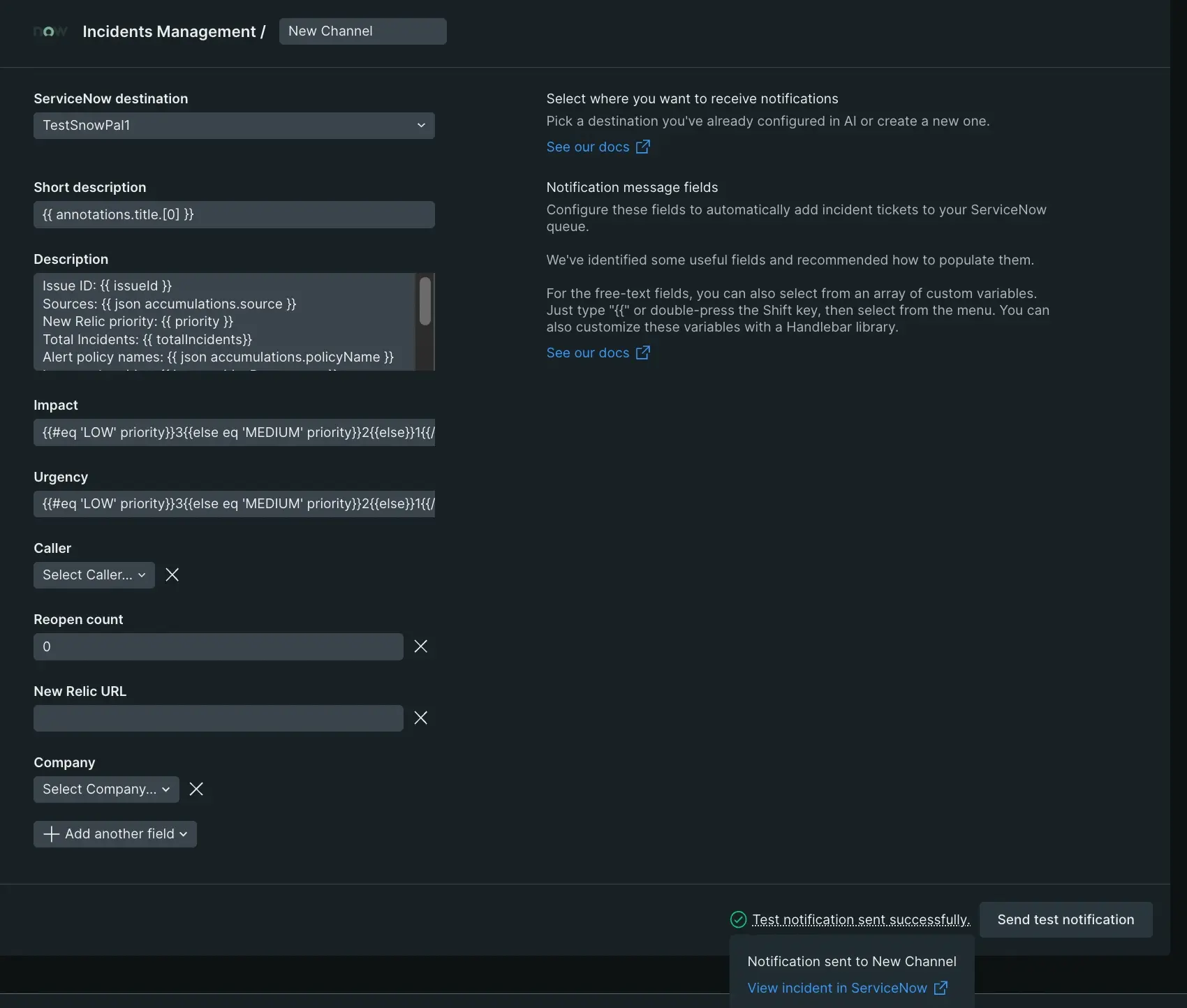
Selecione, edite ou remova campos do modelo Incidente do ServiceNow.
A integração certificada do ServiceNow com o fluxo de trabalho da New Relic está disponível na loja ServiceNow. Ao usar o ServiceNow, lembre-se do seguinte:
A instância do ServiceNow armazena a notificação de problema do New Relic como
New Relic Issues.Você pode configurar políticas de roteamento no ServiceNow para gerar tarefas ou outros registros para representar ou corresponder a esses problemas quando eles corresponderem a uma determinada política.
O evento de confirmação ou encerramento no ServiceNow pode confirmar ou encerrar o problema no New Relic.
Você pode converter automaticamente problemas do New Relic em tarefas acionáveis no ServiceNow.
ServiceNow pode receber atualizações da New Relic sobre problemas.
O mecanismo de política permite a qualificação de New Relic conforme eles chegam.
Combine a entidade com os itens de configuração e relacione-os com a tabela de tarefas disponível.
No ServiceNow você pode enviar e ver como imagens os enriquecimentos da New Relic.
Você pode integrar o ServiceNow ao New Relic usando o destino do aplicativo ServiceNow ou o destino do webhook. Consulte este guia de instalaçãopara obter mais detalhes, dicas e práticas recomendadas.
Tipo de destino
Destino do aplicativo ServiceNow
Destino do webhook
carga
Controlado pela New Relic. Nenhum modelo de notificação. Modificação limitada do atributo SNOW via tag.
Carga diretamente editável no modelo de notificação.
Capacidade de atualizar o New Relic do ServiceNow
Incluído. Uma conexão New Relic é criada automaticamente quando o destino é criado.
Incluído. Você precisa criar a conexão New Relic manualmente.
Políticas de roteamento
Incluído
Incluído
Capacidade de atualizar os campos de destino diretamente
Sim, usando a tag entidade junto com o designer padrão do New Relic Flow.
Sim, usando a tag na entidade e especificando no payload do webhook junto com o designer padrão do New Relic Flow.
Configure o destino do aplicativo ServiceNow
Importante
Se você não tiver acesso para criar um novo destino, envie um e-mail para notificaçãoWorkflows@newrelic.com com o nome e o número da sua conta para obter assistência.
Para criar um destino ServiceNow, siga estas etapas:
Baixe e instale o aplicativo New Relic na loja ServiceNow.
Crie um usuário dentro do ServiceNow. Certifique-se de ativar a opção Web service access only e conceder a função
x_newre_core.inbound_apiao usuário criado. Copie e salve a senha gerada.Vá para one.newrelic.com > All capabilities > Alerts, clique em Destinations e selecione ServiceNow.
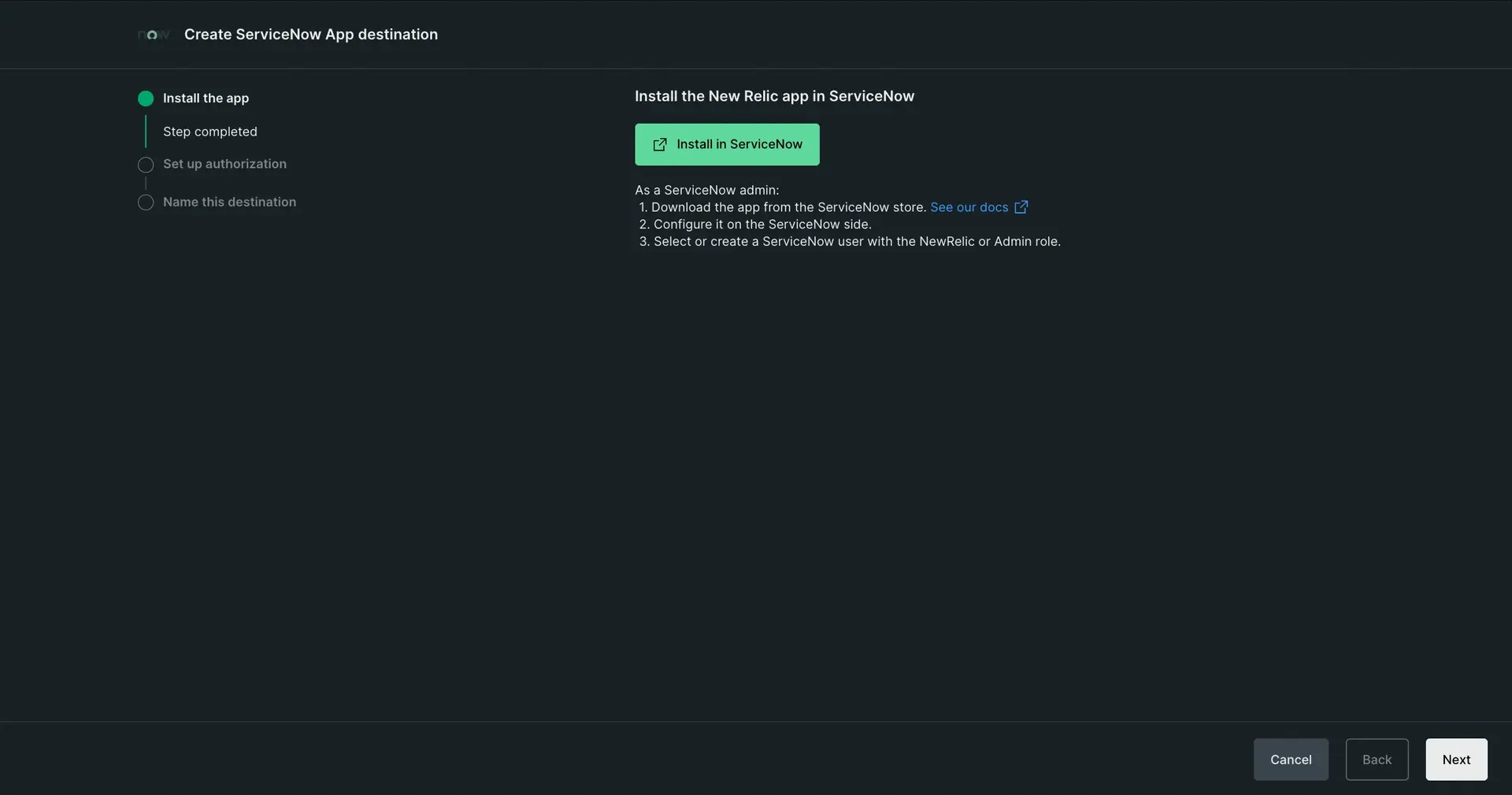
Clique em Next.
Adicione o domínio, nome de usuário e senha. O domínio deve incluir
*.service-now.com. Adicione a senha que você copiou na etapa 2.Clique em Next.
Dê um nome ao destino.
Clique em Save destination.
Utilize este destino com seu fluxo de trabalho de notificação.
Dica
Você pode atualizar o atributo do ServiceNow diretamente na tabela de destino, como Incident diretamente do New Relic. Para fazer isso, tag a entidade relacionada, como condição do alerta, entidade APM , Sintético, hosts, etc., com
serviceNowFields.[serviceNow_value]ouserviceNowFields.dv_[serviceNow_name]. Por exemplo, para preencher sua entidade APM como um item de configuração na tabela de incidentes, tag a comserviceNowFields.dv_configuration_item : my_ci.Configure o destino do webhook
Para criar um destino de webhook, siga estas etapas:
Baixe e instale o aplicativo New Relic na loja ServiceNow.
Crie um usuário dentro do ServiceNow. Certifique-se de ativar a opção Web service access only e conceder a função
x_newre_core.inbound_apiao usuário criado. Copie e salve a senha gerada.Vá para one.newrelic.com > All capabilities > Alerts, clique em Destinations e selecione Webhook.
Preencha os seguintes campos:
Webhook name: um nome para identificar o webhook.
Endpoint URL: o URL do endpoint do destino. Deve incluir
*.service-now.com/api/x_newre_core/new_relic/issue/notification, por exemplo,https://my_instance.service-now.com/api/x_newre_core/new_relic/issue/notification.Use authorization: habilite a opção Basic authorization e digite o nome de usuário e a senha copiada para autenticar o ServiceNow.
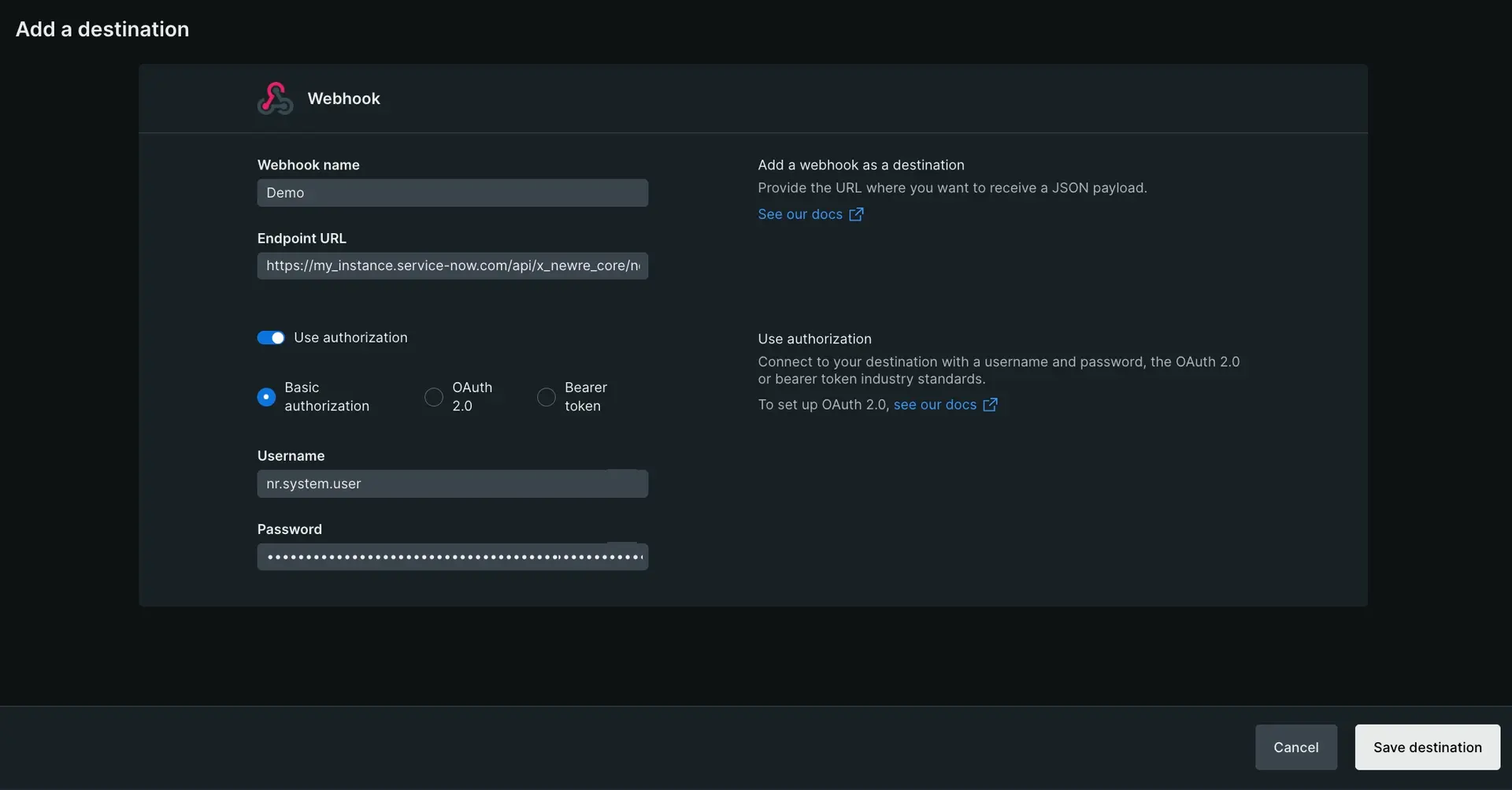
Clique em Save destination.
Você pode ver o breve vídeo abaixo que mostra como criar um destino Webhook:
Para adicionar
serviceNowFieldsem uma carga de Webhook:Vá para one.newrelic.com > All capabilities > Alerts e clique em Workflows.
Clique no em um Webhook existente e selecione Edit ou clique no botão + Add a new workflow .
Clique no canal Webhook .
Modifique a carga padrão adicionando o atributo
serviceNowFieldsnecessário.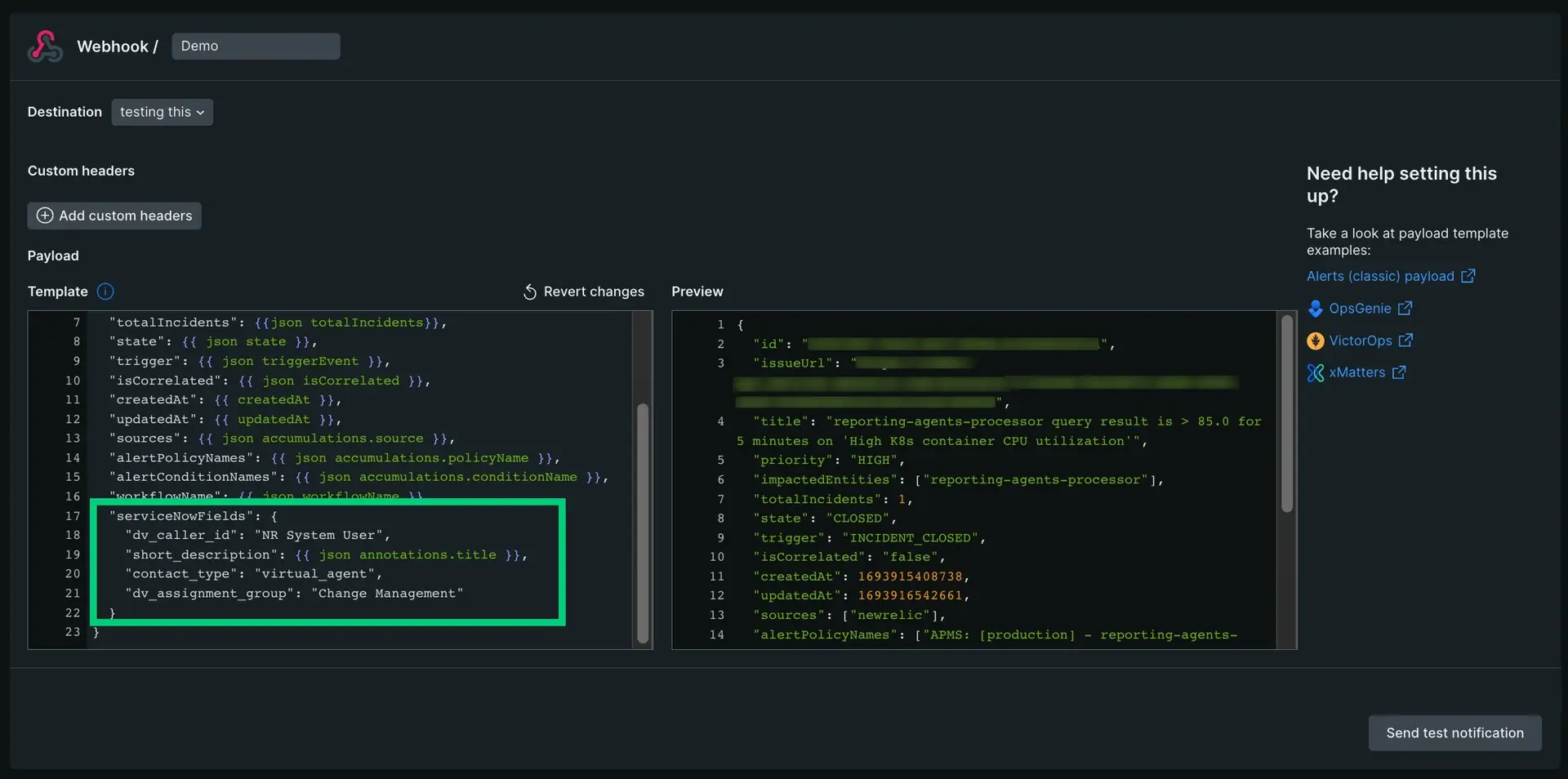
Clique em Send test notification para verificar suas alterações.
Clique em Save message.
Clique em Activate workflow.
Envie mensagens de notificação para seus canais do Slack. Veja como migrar do antigo destino do webhook do Slack para o novo aplicativo Slack para obter mais informações.
Pré-requisitos
Seu espaço de trabalho do Slack precisa ter o aplicativo New Relic(ou o aplicativo EU para clientes one.eu.newrelic ) instalado. Um administrador do espaço de trabalho deve aprovar o aplicativo antes que você possa instalá-lo individualmente.
Clique no botão Authenticate in one click para acessar a página inicial do Slack e continuar o processo de autenticação do OAuth2. Se não estiver conectado ao workspace necessário, você será redirecionado ao Slack para fazer login.
Digite o nome do seu espaço de trabalho ou selecione o espaço de trabalho relevante e clique em Continue.
Clique em Allow e retorne à página de destino.
Importante
Cada espaço de trabalho do Slack tem um destino exclusivo para cada conta New Relic.
Configure o modelo de mensagem do Slack no fluxo de trabalho
Dica
Por motivos de privacidade, o usuário precisa ser autenticado antes de poder selecionar canais privados. Depois de selecionar um canal privado, o bot será automaticamente adicionado ao canal.
Vá para one.newrelic.com > All capabilities > Alerts > Workflows e clique em um fluxo de trabalho existente ou no botão + Add a workflow .
Selecione um destino, também conhecido como espaço de trabalho, e um canal do Slack para enviar mensagens. Você poderá criar um novo destino se não houver um destino predefinido para o espaço de trabalho necessário.
Você também pode optar por receber atualizações de notificação, como quando um problema é confirmado ou encerrado, no canal. Isso também é conhecido como transmissão de thread.
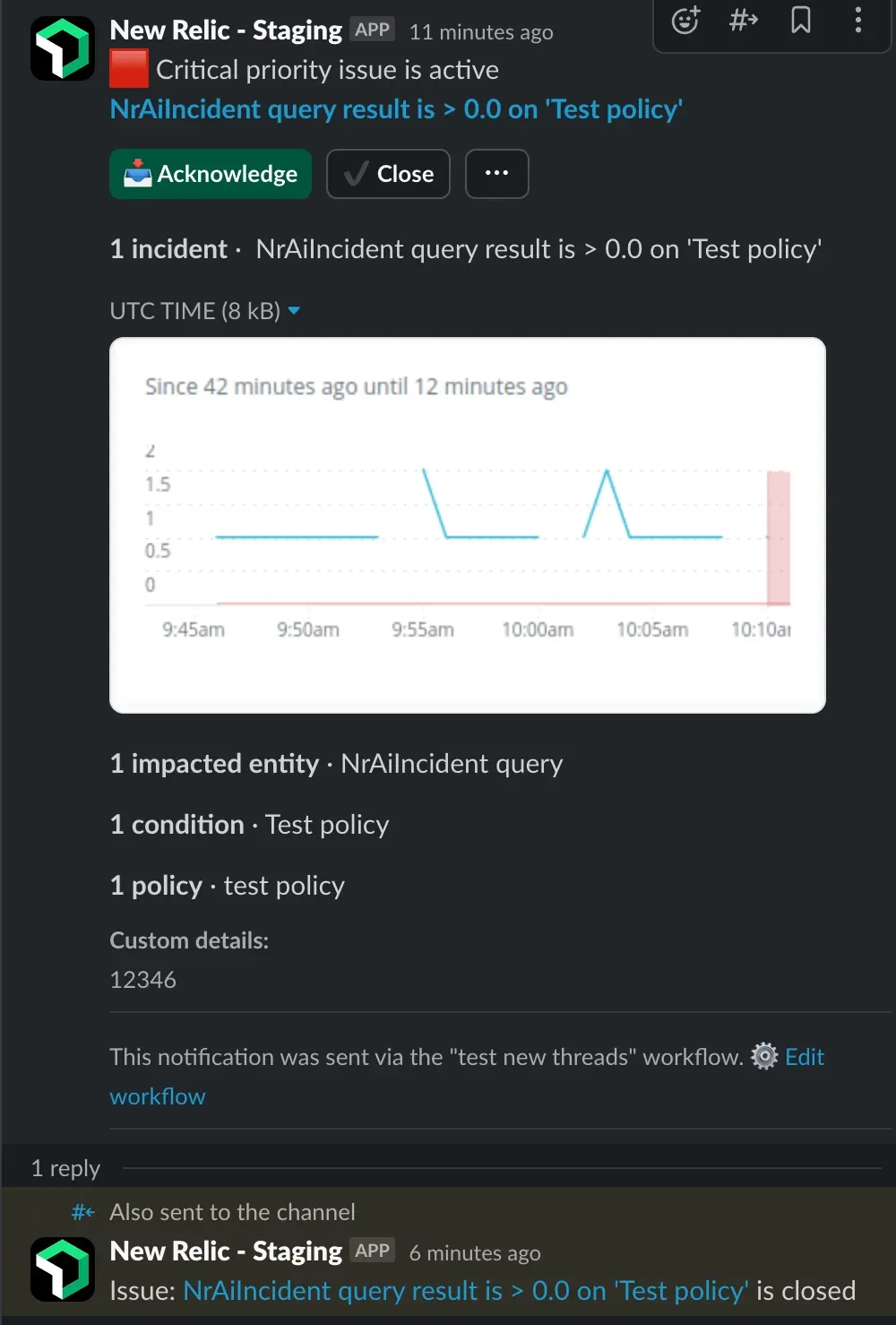
Você pode usar a notificação padrão ou enriquecê-la com detalhes personalizados. Escolha variáveis no menu de variáveis e aplique a sintaxe do guidão para enriquecer sua carga útil.
Clique no botão Send test notification para enviar uma notificação de teste com um exemplo de carga predefinido para o canal. Isso cria uma mensagem no canal do Slack selecionado.
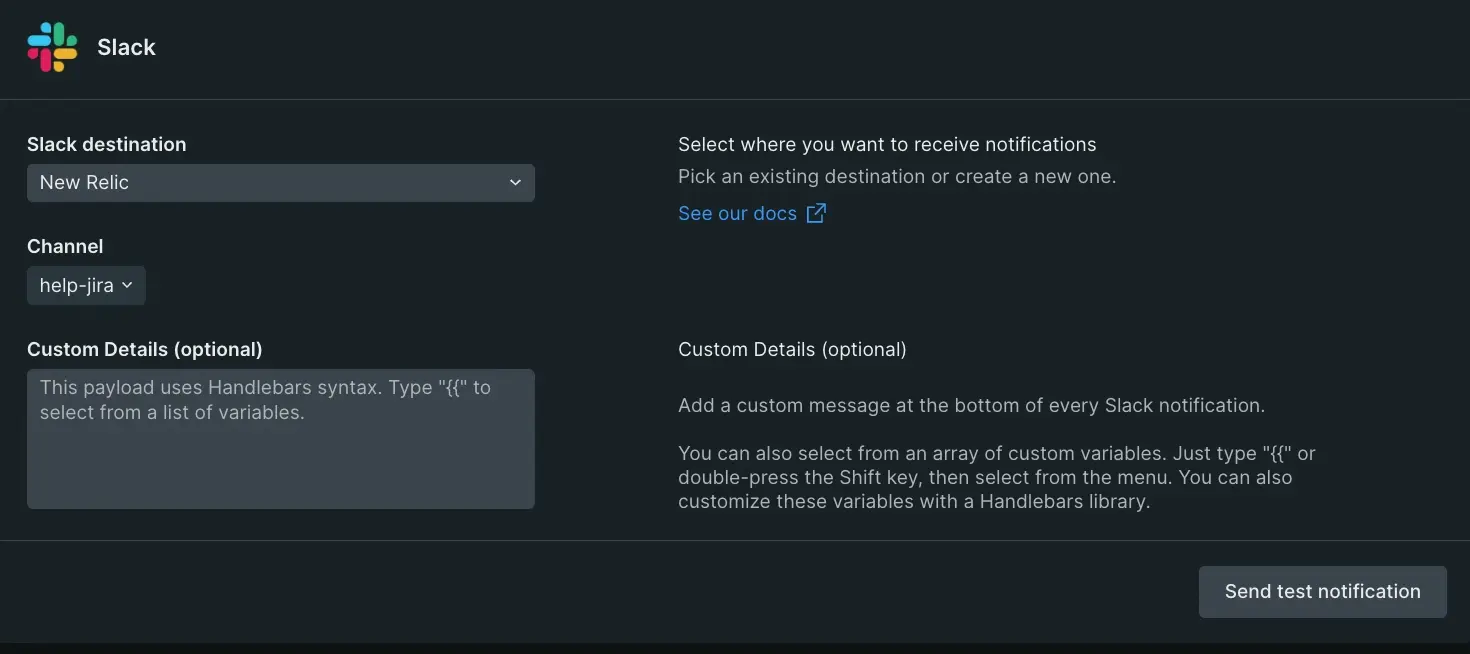
Modelo de webhook para Splunk On-call
Enviar notificação do fluxo de trabalho para o Splunk On-call usando um modelo de webhook
Você deve usar um notificador de webhook no fluxo de trabalho para enviar mensagens de notificação para um endpoint HTTPS especificado. Por padrão, o notificador assume que o tipo de conteúdo da solicitação é JSON e faz uma solicitação HTTP POST para o endpoint determinado. Quando você começa a configurá-lo, o notificador de webhook fornece uma estrutura de carga útil JSON padrão que você pode usar imediatamente. No entanto, se precisar de mais personalização, você poderá modificar a carga usando a sintaxe do modelo do Handlebars. Isso permite que você preencha variáveis dentro da carga dinamicamente, adaptando-a às suas necessidades específicas.
Além da carga útil, você também pode incluir cabeçalhos HTTP adicionais na solicitação de webhook. Isto pode ser útil para passar informações extras ou token de autenticação para o endpoint receptor. Aqui está um tutorial em vídeo para configurar webhooks.
Configurar um destino de webhook
Para criar um destino de webhook, siga estas etapas:
Vá para one.newrelic.com > All capabilities > Alerts, clique em Destinations e selecione Webhook.
Insira as seguintes informações:
- Webhook name: Nome de referência para seu webhook.
- Endpoint URL: O endpoint do aplicativo de destino para onde uma solicitação HTTP POST será enviada.
- Use authorization: (Opcional) Você pode escolher entre
Basic AuthenticationouBearer Token.
Se você é novo no trabalho com webhooks e deseja testar a configuração e examinar a carga do webhook sem escrever um serviço, você pode usar serviços HTTP catch-all. Beeceptor e Webhook.site são exemplos de serviços que fornecem uma URL designada onde você pode receber cargas HTTP e então inspecionar a carga JSON do evento. Este recurso é valioso para coletar informações relevantes antes de iniciar o processo de desenvolvimento.
Se você estiver criando um novo serviço para consumir essa carga, deverá testá-lo localmente. Usar túneis locais é uma boa ideia para testar e depurar webhooks em um ambiente local antes de implantar em um servidor de produção. Esses túneis permitem que você receba solicitações de webhook do New Relic em sua máquina local, eliminando a necessidade de um servidor acessível publicamente durante o desenvolvimento. Ferramentas como Beeceptor ou ngrok permitem criar uma URL pública temporária que encaminha solicitações ao seu servidor local, especificando a porta ou endereço do aplicativo desejado. Isso agiliza a iteração e a depuração, pois você pode observar e analisar diretamente a carga do webhook em seu ambiente de desenvolvimento local.
Sincronização bidirecional
Para notificações enviadas do fluxo de trabalho, você pode confirmar ou encerrar problemas usando o Nerdgraph. Ao testar a sincronização bidirecional com webhooks, você pode usar o status de resposta personalizado e os modelos de carga útil do Beeceptor. Isso permite que você esboce uma resposta desejada ao confirmar o evento recebido.
URL seguro
Você pode adicionar informações confidenciais no caminho e parâmetro da URL, como ID de serviço ou chave de API. Para evitar a exposição desses segredos, adicionamos uma opção que criptografa informações confidenciais além do domínio tanto do usuário quanto da coleta de métricas internas.
O serviço só utiliza a URL completa quando envia a notificação. No entanto, depois que o URL seguro for salvo, será necessário atualizá-lo manualmente para que ele substitua completamente o URL salvo.
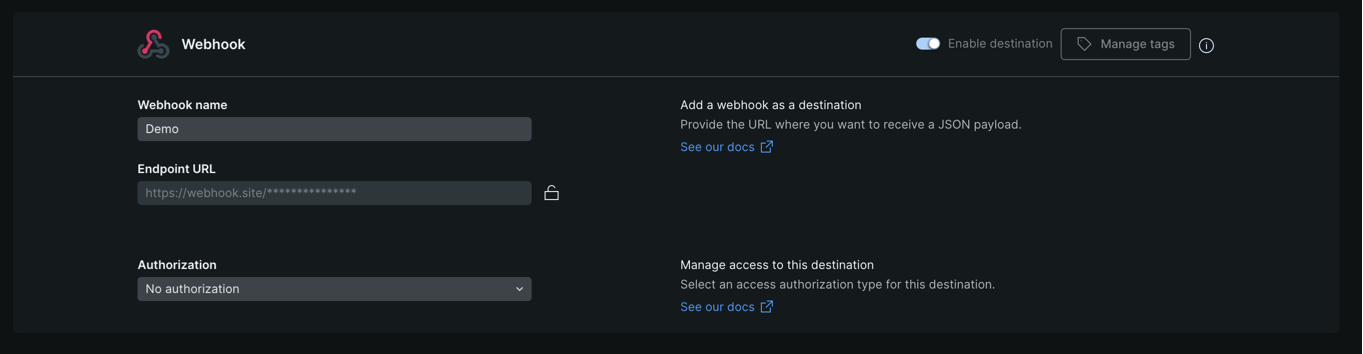
Autenticação de cabeçalhos personalizados
Alguns usuários podem passar informações sensíveis em seus cabeçalhos, como chave de API e IDs pessoais. Para proteger informações confidenciais contra exposição, você pode criar cabeçalhos personalizados que criptografam valores e mascaram dados do usuário e do log interno. Tenha em mente que:
Se os valores das informações criptografadas mudarem, você precisará excluir completamente e reescrever o valor.
Se você adicionou a mesma chave de cabeçalho ao destino e ao canal, o destino terá precedência. O canal não será usado.
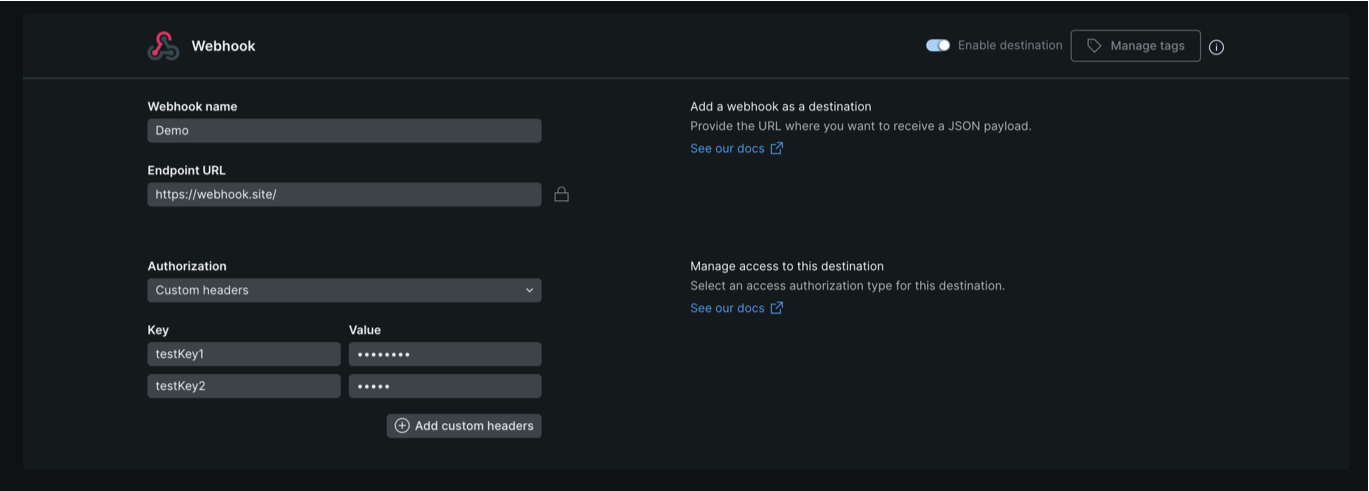
Configurar o modelo de evento do webhook
Escolha um destino de webhook na lista e configure a solicitação
HTTP-POST.A configuração da solicitação exige que você:
Defina um nome para o modelo.
Selecione um destino pré-configurado na lista de destinos ou crie um novo.
Adicione cabeçalhos personalizados (opcional).
Configure a carga útil da solicitação.
Personalize o payload do webhook no fluxo de trabalho
Vá para one.newrelic.com > All capabilities > Alerts > Workflows e clique em um fluxo de trabalho existente ou no botão + Add a new workflow e selecione um destino de Webhook.
Importante
O tipo de conteúdo da solicitação é JSON por padrão, portanto, a carga também precisa estar no formato JSON. Para se familiarizar com o formato, veja nossos exemplos de uso.
Você pode usar a carga padrão ou personalizá-la para conter os dados necessários. Escolha variáveis no menu de variáveis e aplique a sintaxe do guidão para enriquecer seu webhook. A seção Preview à direita mostra uma carga esperada após o modelo ser renderizado. Se a carga útil não formar um JSON válido, ocorrerá um erro e você não poderá salvar o modelo.
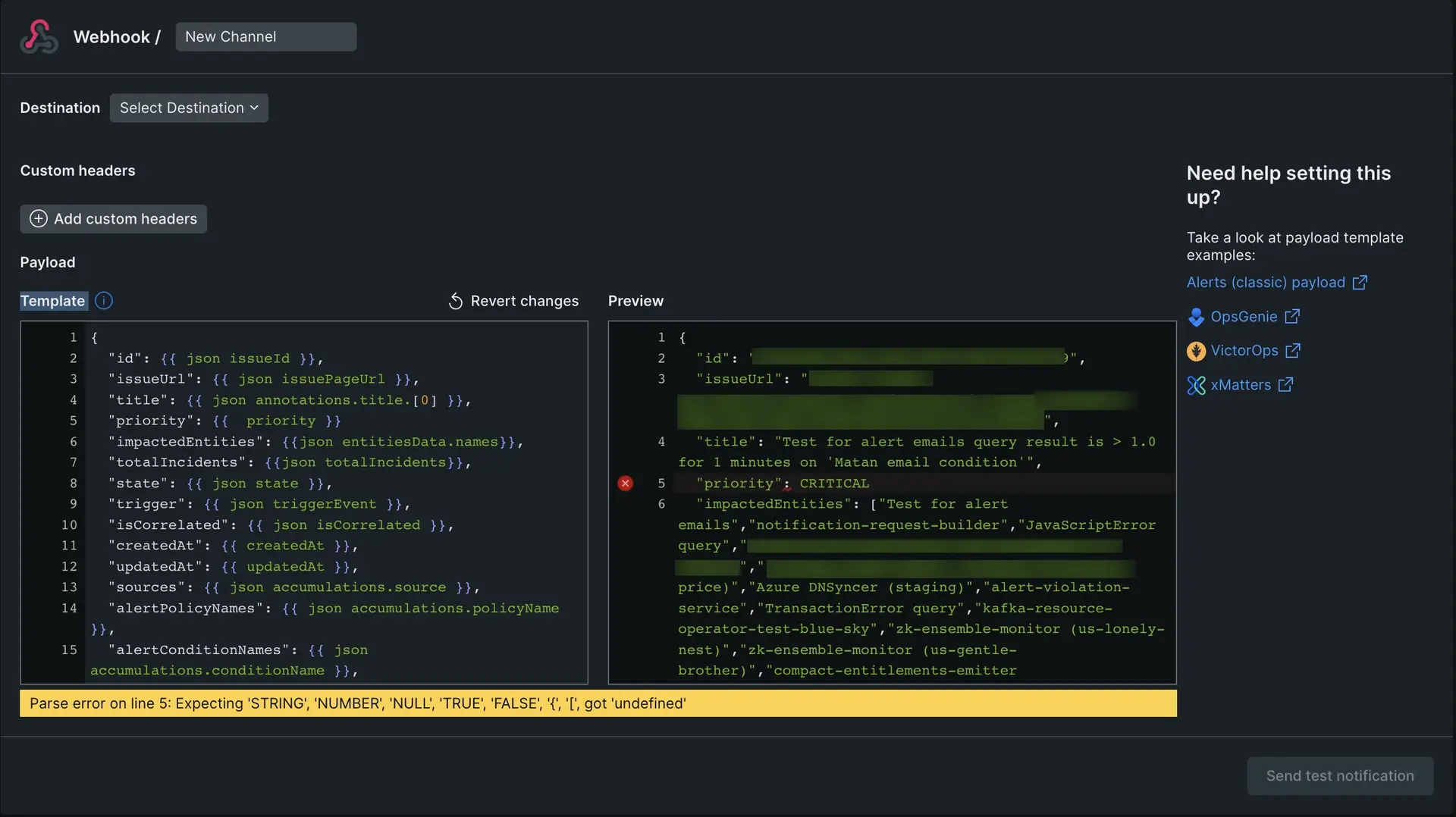
Dica
Erros de tipo indefinido podem indicar que o atributo não foi indexado recentemente ou não existe. Para corrigir o erro, tente adicionar uma instrução
if else. Por exemplo,"closed_at": {{#if issueClosedAtUtc}} {{ json issueClosedAtUtc }} {{else}}"None"{{/if}}Se a carga do webhook estiver em conformidade com um JSON válido, você poderá enviar uma notificação de teste para o destino do webhook definido. Recomendamos enviar uma notificação de teste para garantir que tudo esteja conectado corretamente.
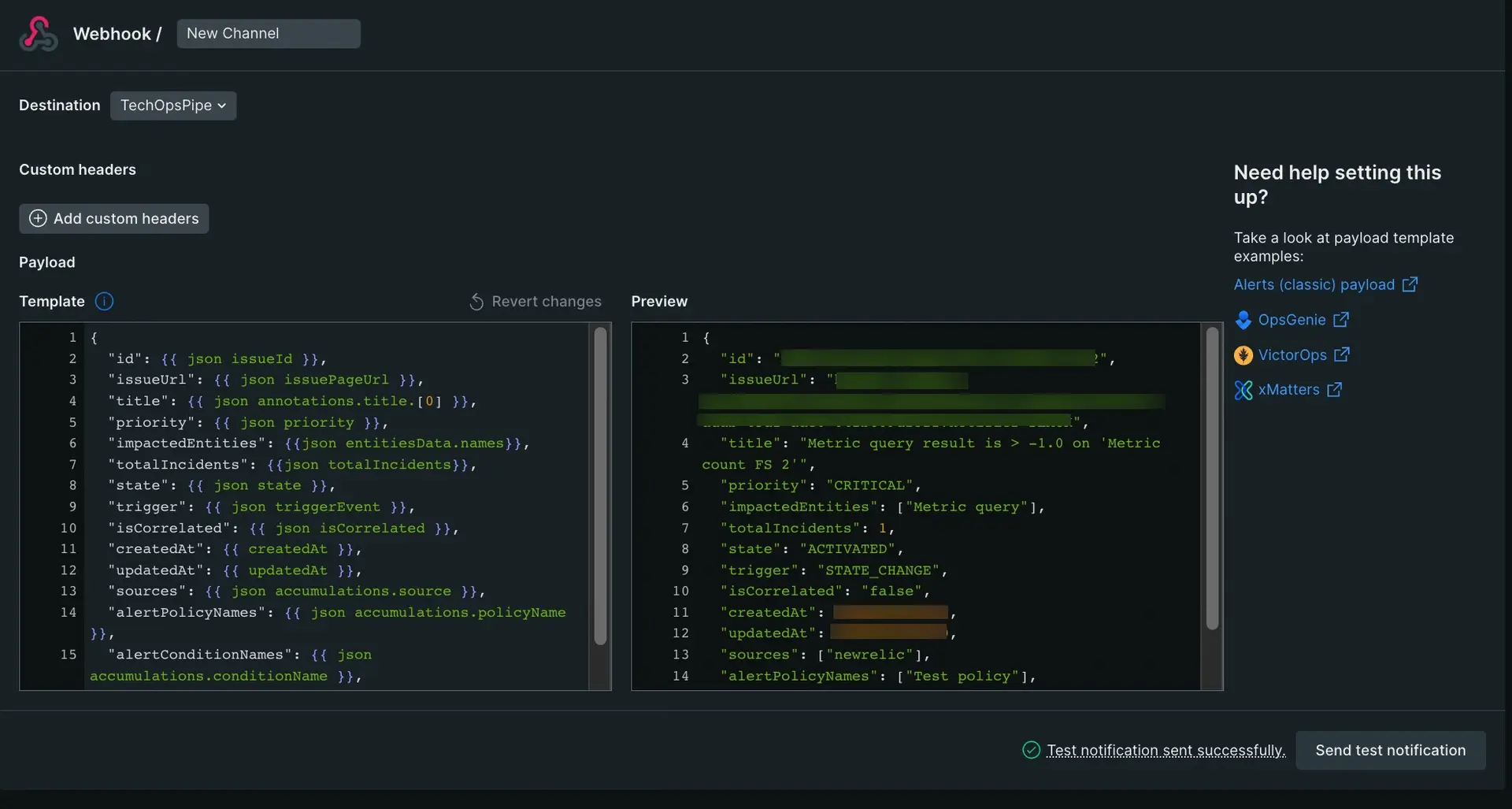
Modelo de webhook para xMatters
Envie notificação do fluxo de trabalho para o xMatters usando um template de webhook.
{ {{#if nrAccountId}}"account_id": {{nrAccountId}},{{/if}} "account_name": {{json accumulations.tag.account.[0]}}, {{#if accumulations.tag.action}}"action":{{json accumulations.tag.action.[0]}},{{/if}} "closed_violations_count": { "critical": {{#if closedIncidentsCount}}{{closedIncidentsCount}}{{else}}0{{/if}}, "warning": 0, "total": {{#if closedIncidentsCount}}{{closedIncidentsCount}}{{else}}0{{/if}} }, "condition_family_id": {{accumulations.conditionFamilyId.[0]}}, "condition_id": {{accumulations.conditionFamilyId.[0]}}, "condition_name": {{json accumulations.conditionName.[0]}}, {{#if accumulations.evaluationName}}"condition_metric_name": {{json accumulations.evaluationName.[0]}},{{/if}} {{#if accumulations.evaluationMetricValueFunction}}"condition_metric_value_function": {{json accumulations.evaluationMetricValueFunction.[0]}},{{/if}} "current_state": {{#if issueClosedAt}}"closed"{{else if issueAcknowledgedAt}}"acknowledged"{{else}}"open"{{/if}}, "details": {{json issueTitle}}, "duration": {{#if issueDurationMs}}{{issueDurationMs}}{{else}}0{{/if}}, "event_type": "INCIDENT", "incident_acknowledge_url": {{json issueAckUrl}}, "incident_url": {{json issuePageUrl}}, "incident_id": {{json issueId}}, "metadata": { {{#if locationStatusesObject}}"location_statuses": {{locationStatusesObject}},{{/if}} {{#if accumulations.metadata_entity_type}}"entity.type": {{json accumulations.metadata_entity_type.[0]}},{{/if}} {{#if accumulations.metadata_entity_name}}"entity.name": {{json accumulations.metadata_entity_name.[0]}}{{/if}} }, "open_violations_count": { "critical": {{#if openIncidentsCount}}{{openIncidentsCount}}{{else}}0{{/if}}, "warning": 0, "total": {{#if openIncidentsCount}}{{openIncidentsCount}}{{else}}0{{/if}} }, "policy_name": {{json accumulations.policyName.[0]}}, {{#if policyUrl}}"policy_url": {{json policyUrl}},{{/if}} "radar_entity": { "accountId": {{json accumulations.tag.accountId.[0]}}, "domain": {{json accumulations.conditionProduct.[0]}}, "domainId": {{json issueId}}, "entityGuid": {{json entitiesData.entities.[0].id}}, "name": {{#if accumulations.targetName}}{{json accumulations.targetName.[0]}}{{else if entitiesData.entities}}{{json entitiesData.entities.[0].name}}{{else}}"NA"{{/if}}, "type": {{#if entitiesData.types.[0]}}{{json entitiesData.types.[0]}}{{else}}"NA"{{/if}} }, {{#if accumulations.runbookUrl}}"runbook_url": {{json accumulations.runbookUrl.[0]}},{{/if}} "severity": {{#eq HIGH priority}}"WARNING"{{else}}{{json priority}}{{/eq}}, "state": {{json state}}, "status": {{json status}}, "targets": [ { "id": {{#if entitiesData.entities.[0].id}}{{json entitiesData.entities.[0].id}}{{else if accumulations.nrqlEventType}}{{json accumulations.nrqlEventType.[0]}}{{else}}"N/A"{{/if}}, "name": {{#if accumulations.targetName}}{{json accumulations.targetName.[0]}}{{else if entitiesData.entities}}{{json entitiesData.entities.[0].name}}{{else}}"NA"{{/if}}, "link": {{json issuePageUrl}}, "product": {{json accumulations.conditionProduct.[0]}}, "type": {{#if entitiesData.types.[0]}}{{json entitiesData.types.[0]}}{{else}}"NA"{{/if}}, "labels": { {{#each accumulations.rawTag}}{{#if this.[0]}}"{{@key}}":{{json this.[0]}},{{/if}}{{/each}} "NewRelic": "targetLabels" } } ], "timestamp": {{#if closedAt}}{{closedAt}}{{else if acknowledgedAt}}{{acknowledgedAt}}{{else}}{{createdAt}}{{/if}}, "timestamp_utc_string": {{json issueUpdatedAt}}, "version": "1.0", {{#if accumulations.conditionDescription}}"VIOLATION DESCRIPTION": {{json accumulations.conditionDescription.[0]}},{{/if}} {{#if violationChartUrl}}"violation_chart_url": {{json violationChartUrl}},{{/if}} "violation_callback_url": {{json issuePageUrl}}}Migre seus destinos legados do Slack para o novo destino do Slack
Para migrar seus destinos legados do Slack para o novo destino do Slack, siga estas etapas:
Configure um novo destino do Slack.
Para cada fluxo de trabalho enviado para o destino legado do Slack, faça o seguinte:
- Encontre o canal do Slack que foi enviado com a notificação de legado e salve-o.
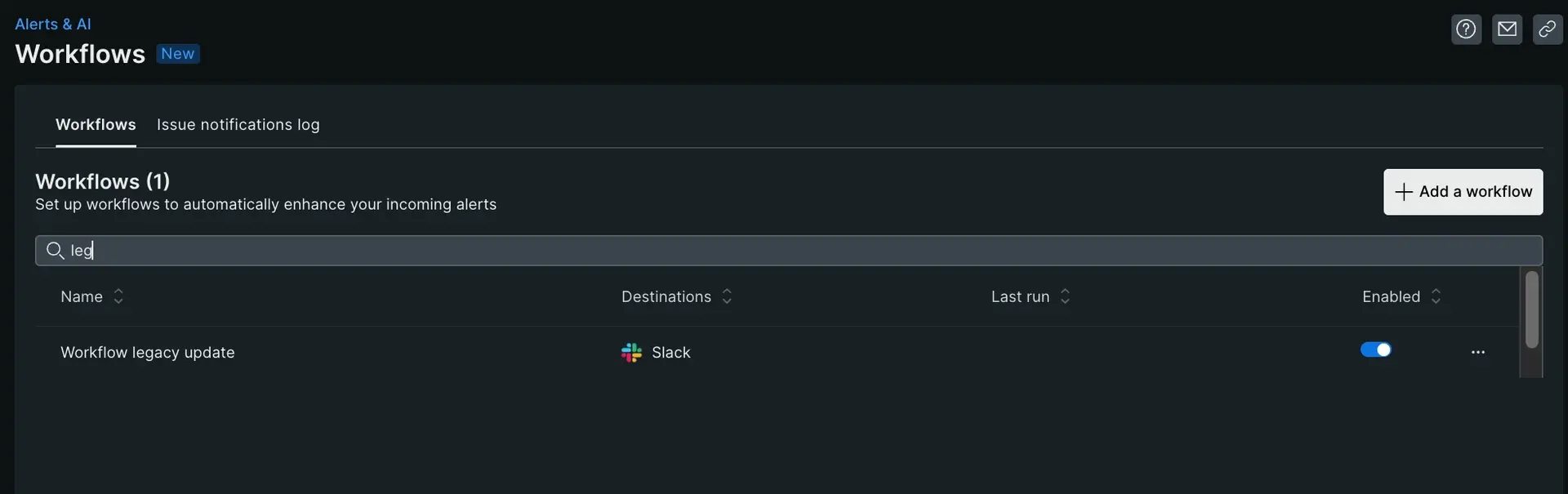
- Teste a notificação para ver se funciona.
- Remova o notificador legado do Slack existente.
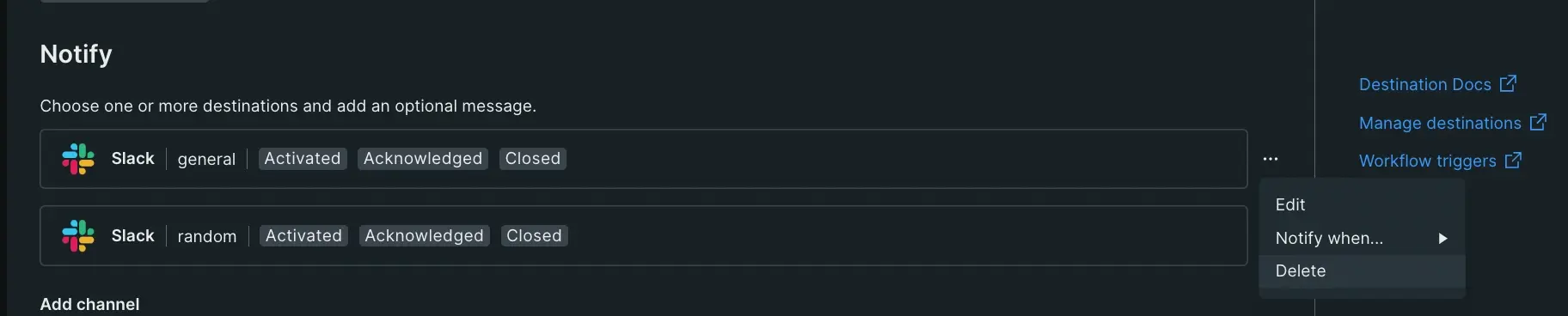
- Clique em Test workflow para confirmar se há um problema real que corresponde ao filtro (se existir).
- Salve o fluxo de trabalho.
Opções de API
Você também pode usar nossa API NerdGraph para visualizar e configurar destinos e canais de notificação.